一、JDK的作用
Java开发环境:JDK提供了完整的Java开发环境,包含编译器(javac)、解释器(java)、打包工具(jar)、文档生成工具(javadoc)等一系列工具,使得开发者能够编写、编译、运行Java应用程序。
Java运行环境:JDK中包含了JRE(Java Runtime Environment),即Java虚拟机(JVM)和Java核心类库,它们为Java程序的运行提供了必要的支撑。JVM负责将编译后的Java字节码转换为目标平台的机器指令并执行,而核心类库则提供了大量预定义的功能类,方便开发者直接调用。
API和类库:JDK包含了丰富的Java API,涵盖了网络、输入输出、图形用户界面、数据库连接、安全算法等诸多领域,使得开发者可以利用这些API快速构建功能丰富的应用程序。
开发工具支持:JDK是各类Java IDE(如Eclipse、IntelliJ IDEA、NetBeans等)的基础,IDE通过集成JDK提供的编译器和其他工具来辅助开发者完成高效的开发工作。
跨平台特性:JDK保证了Java的“一次编写,到处运行”(Write Once, Run Anywhere, WORA)理念得以实现,通过统一的JVM结构使得Java程序能够在不同的操作系统平台上运行。
总之,JDK是Java程序员进行任何Java开发活动所必需的核心工具集,无论是开发桌面应用、Web应用、移动应用还是企业级应用,都离不开JDK的支持。
二、下载
官网链接: https://www.oracle.com/java
进入后点击 “Download Java”
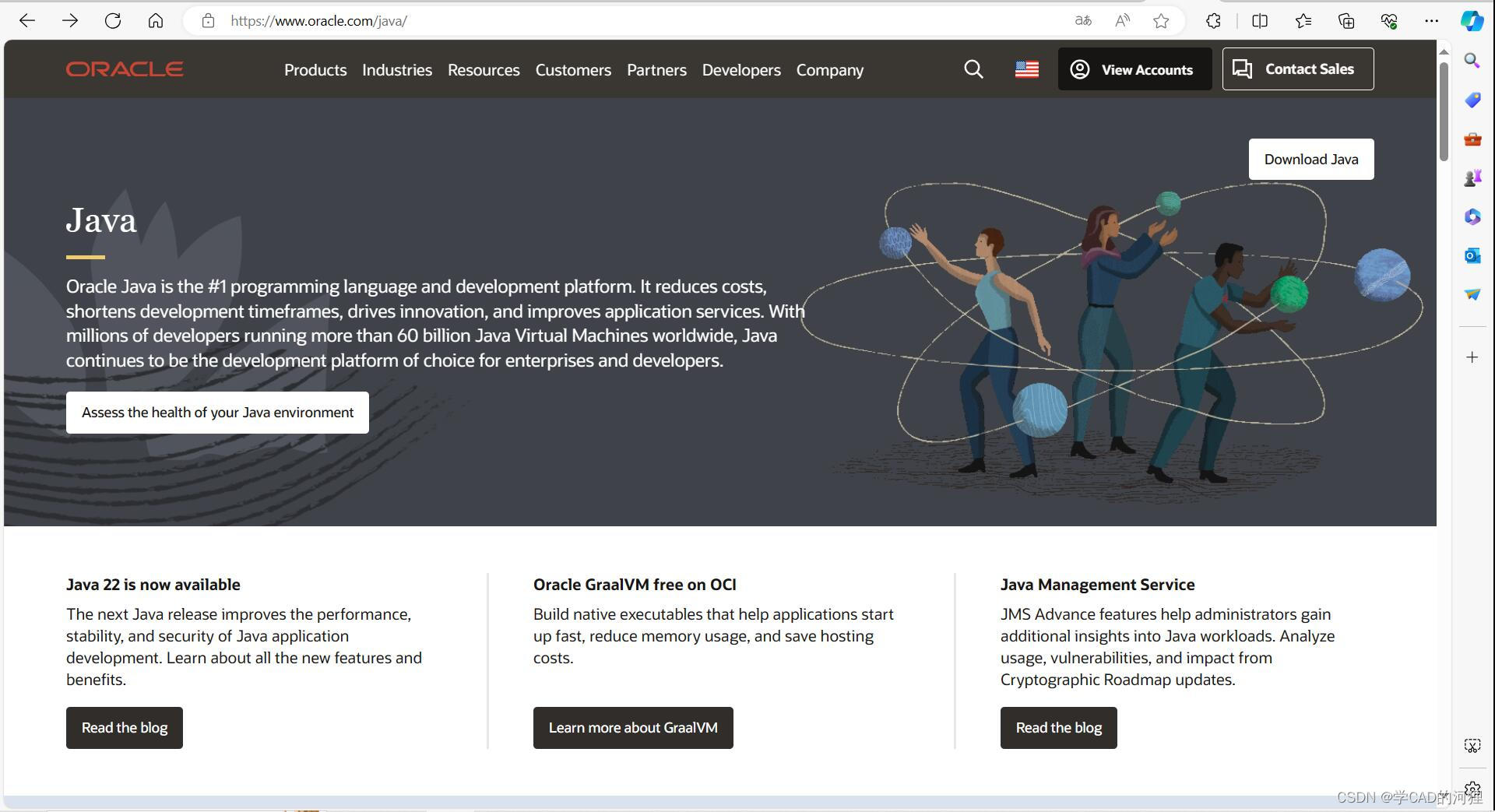
根据系统选择需要安装的版本(这里我以Windows系统安装21版本为例)
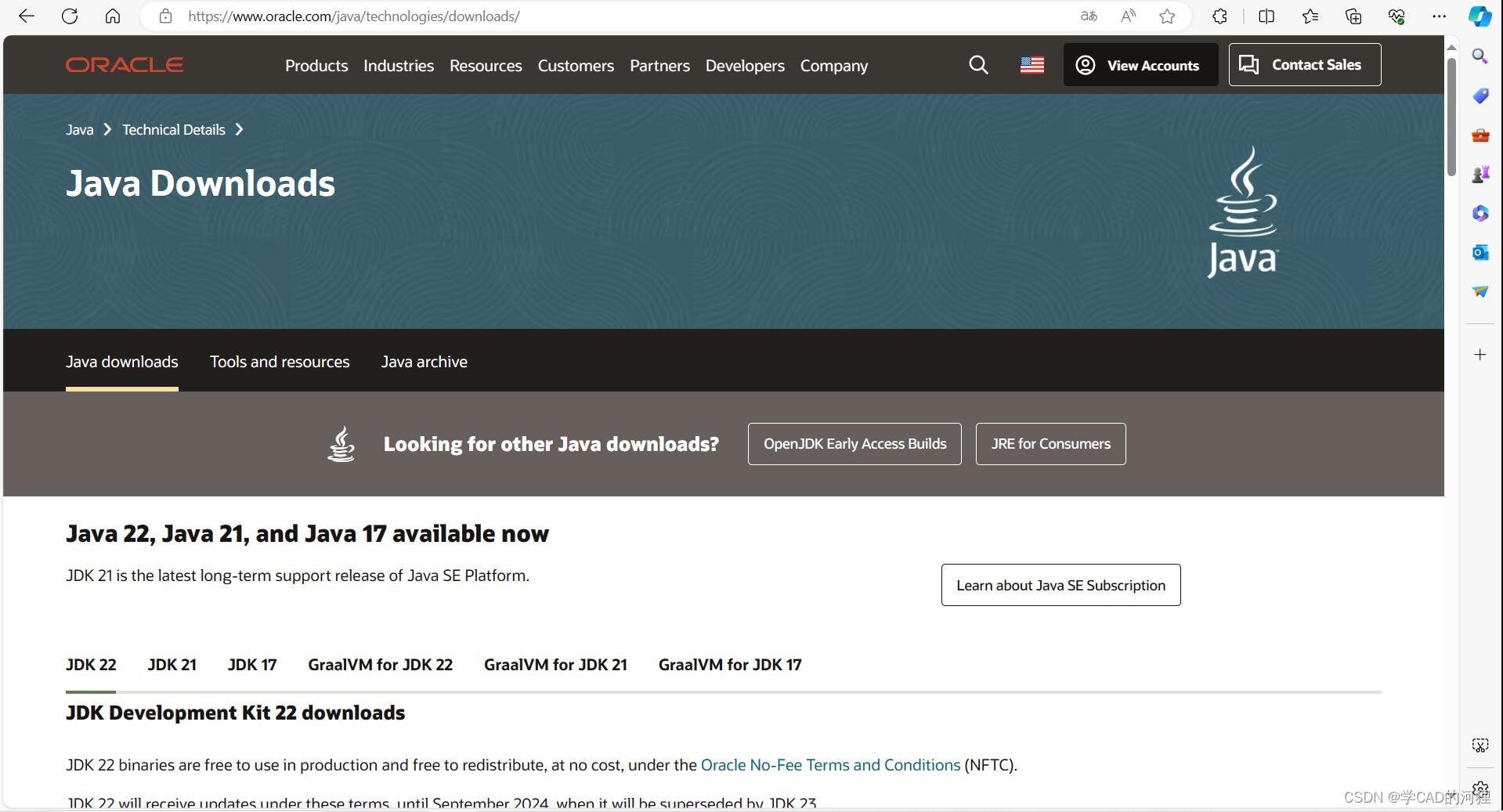
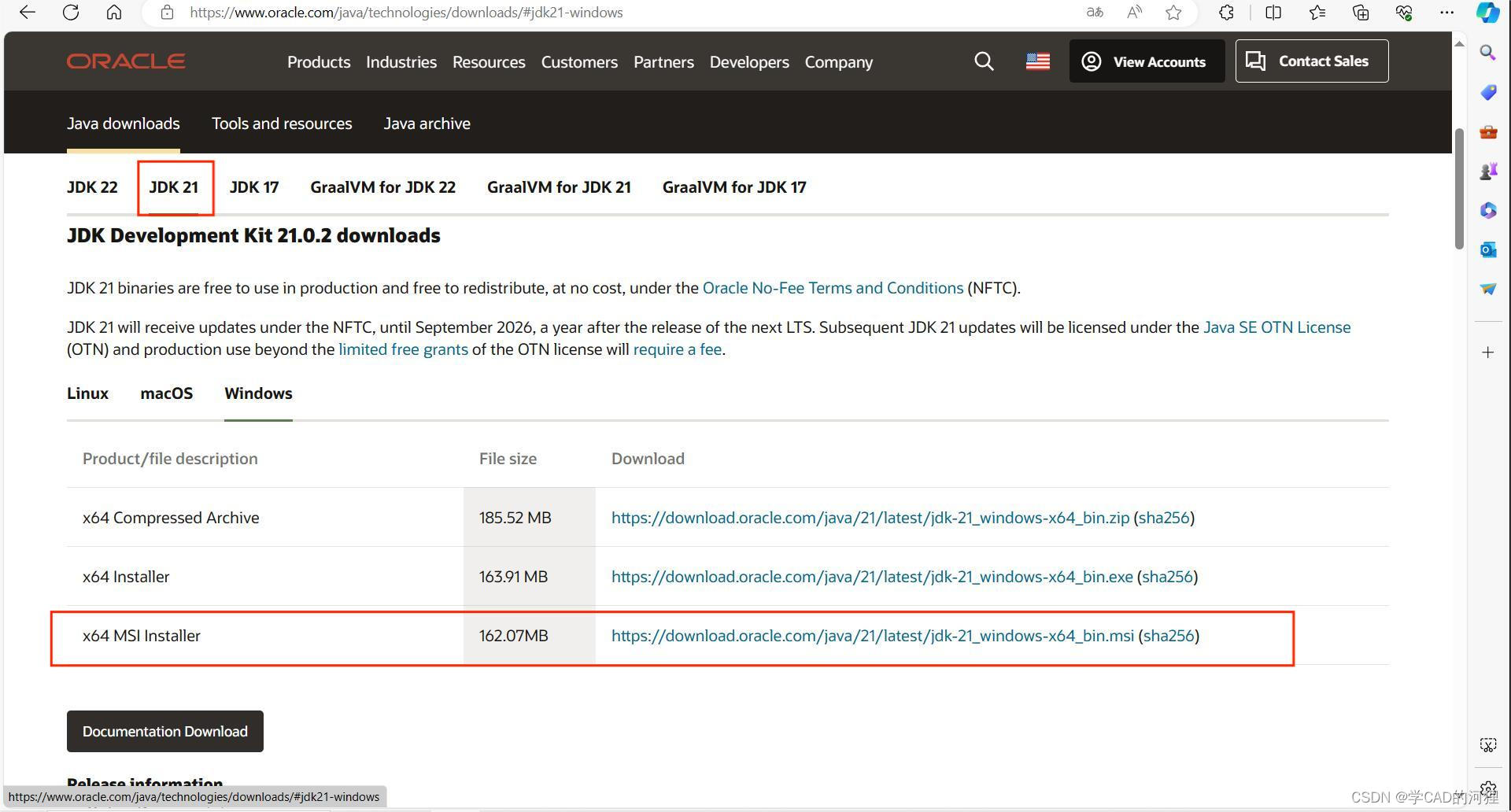
等待下载成功后放在一个没有中文的文件夹路径下!然后双击。
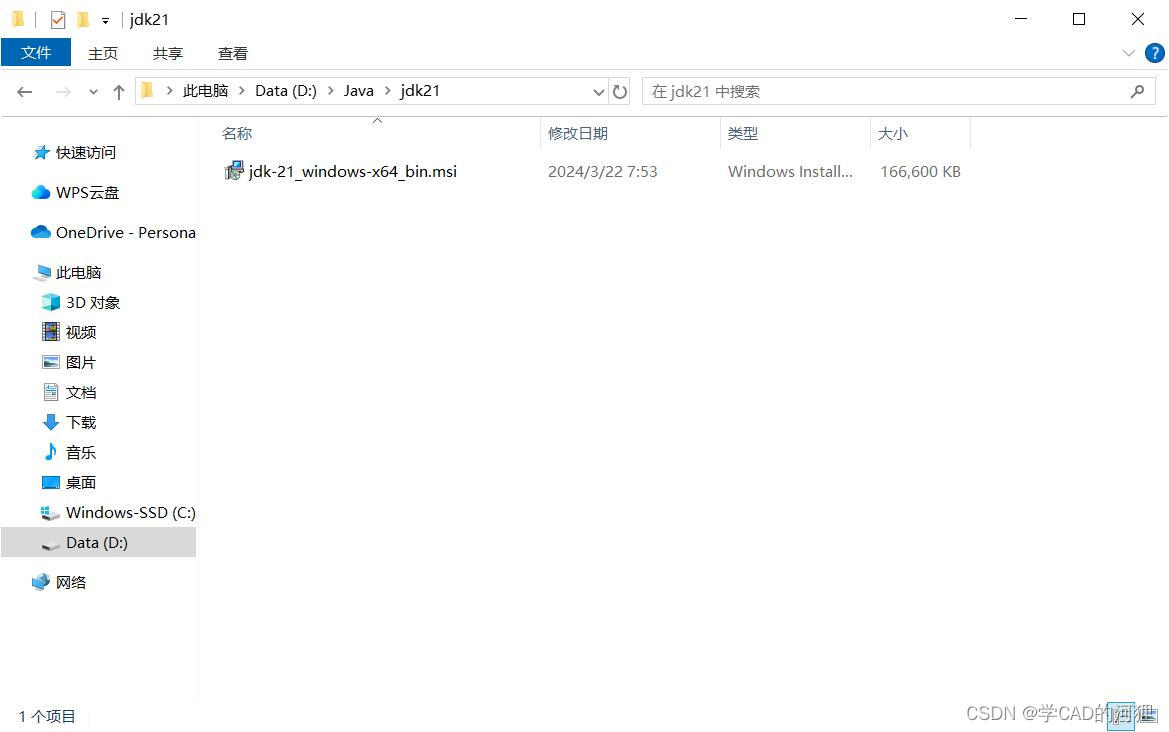
出现以下页面后点击 “Next”
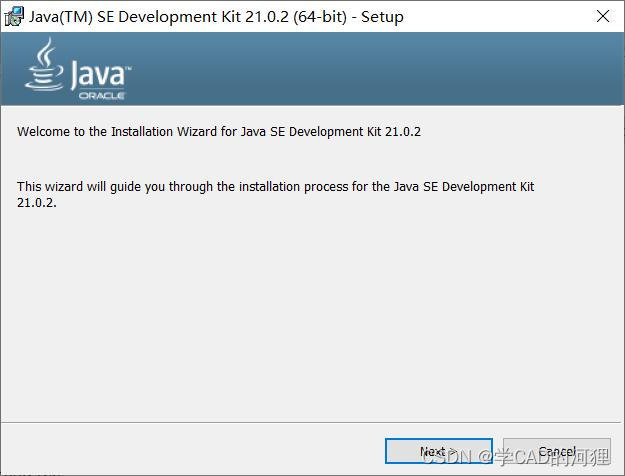
遇到安装路径时(默认选择C盘),也可以选择其它地方(不要有中文),最后点击 "Next"
比如我安装在了D盘的一个文件夹(在下面配置环境变量的时候会用到)
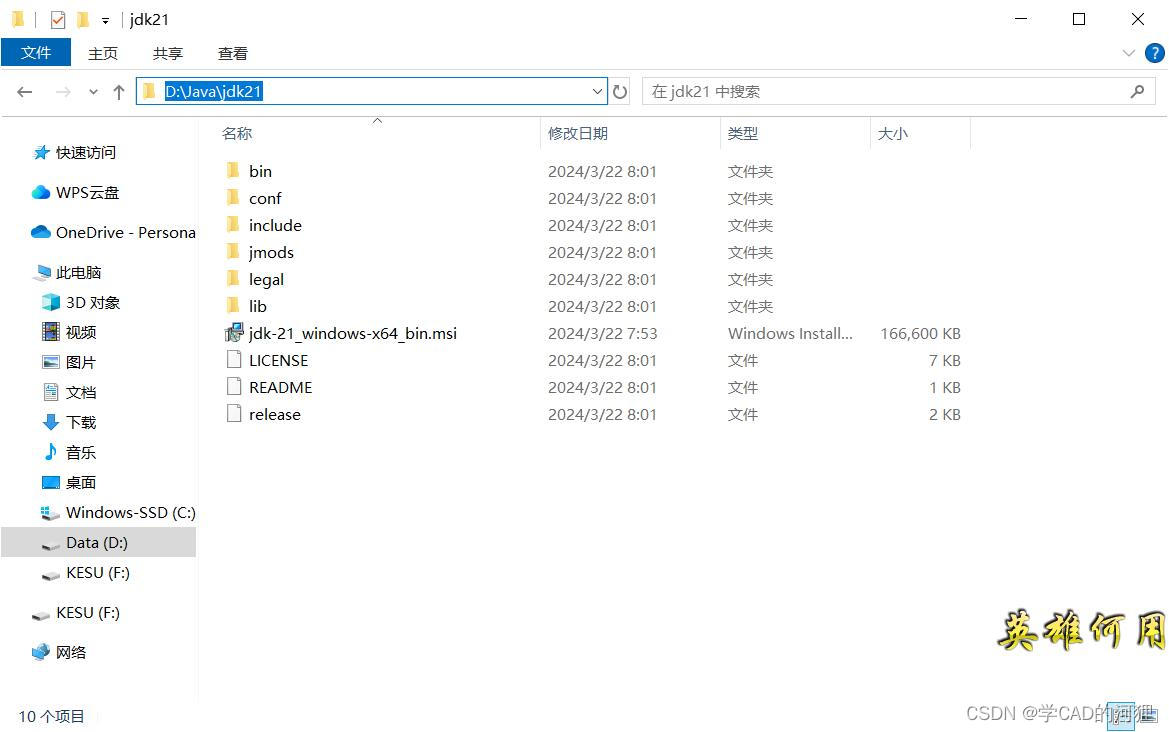
等待安装
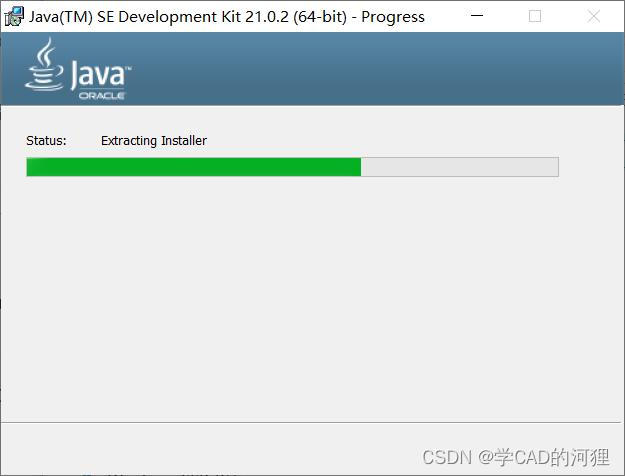
点击 “Close”
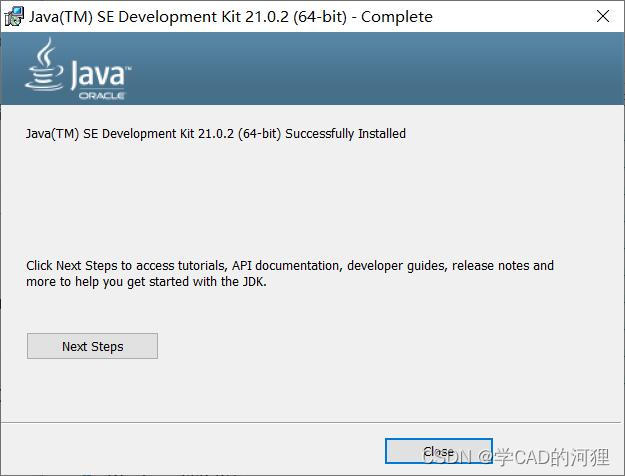
三、配置
直接在左下方搜索栏中 搜索 “环境变量”打开
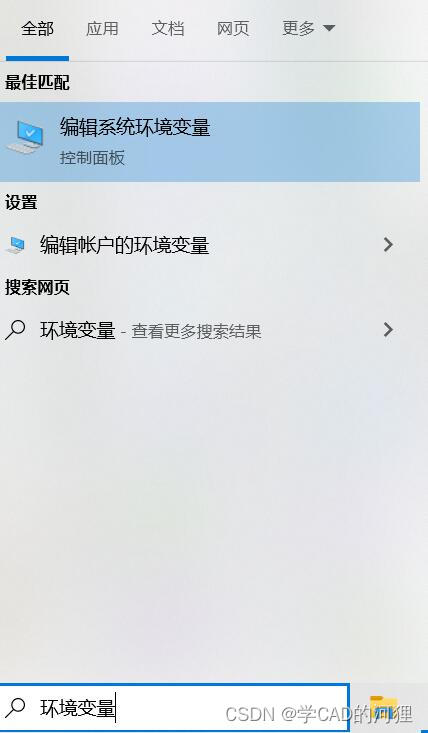
点击 “环境变量”
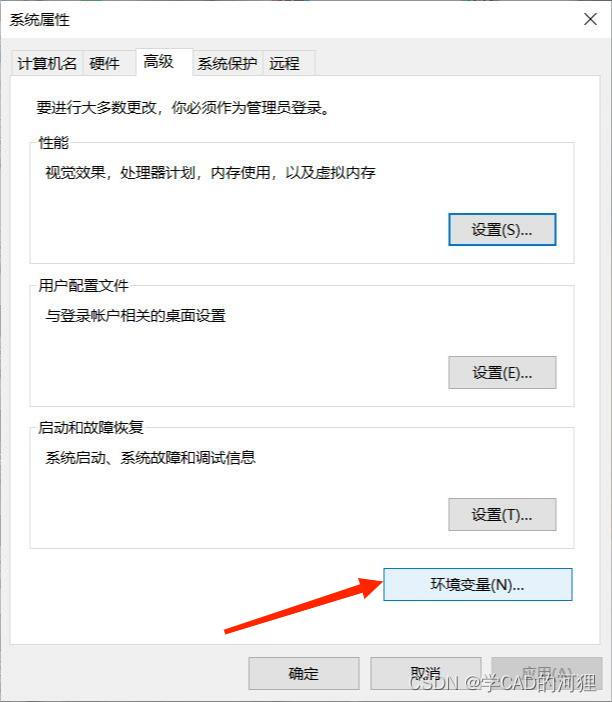
点击 “新建”
变量名可以随意命名
变量值就是你所安装JDK的位置
最后点击确定
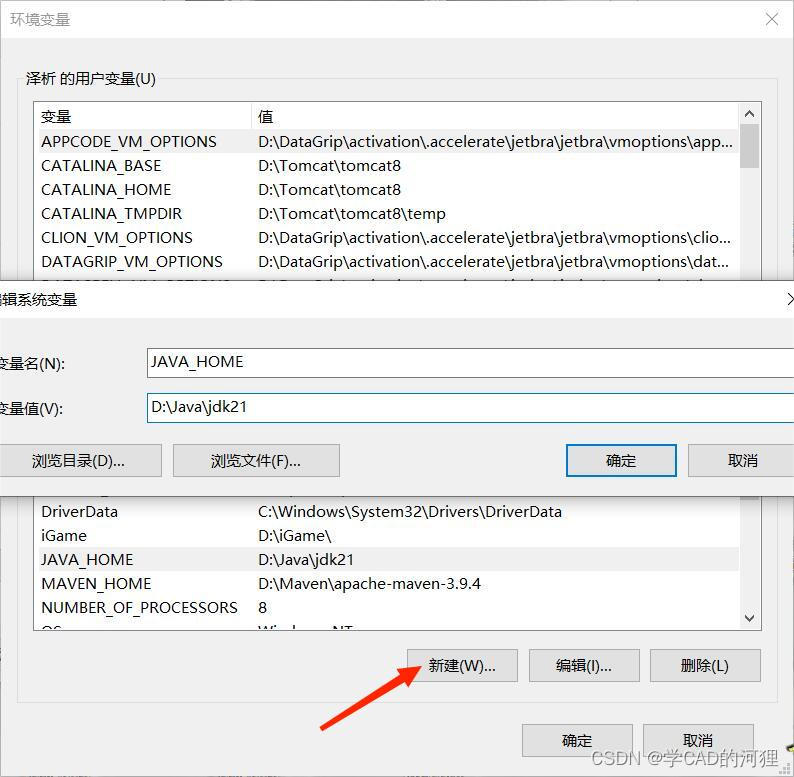
双击 “Path”
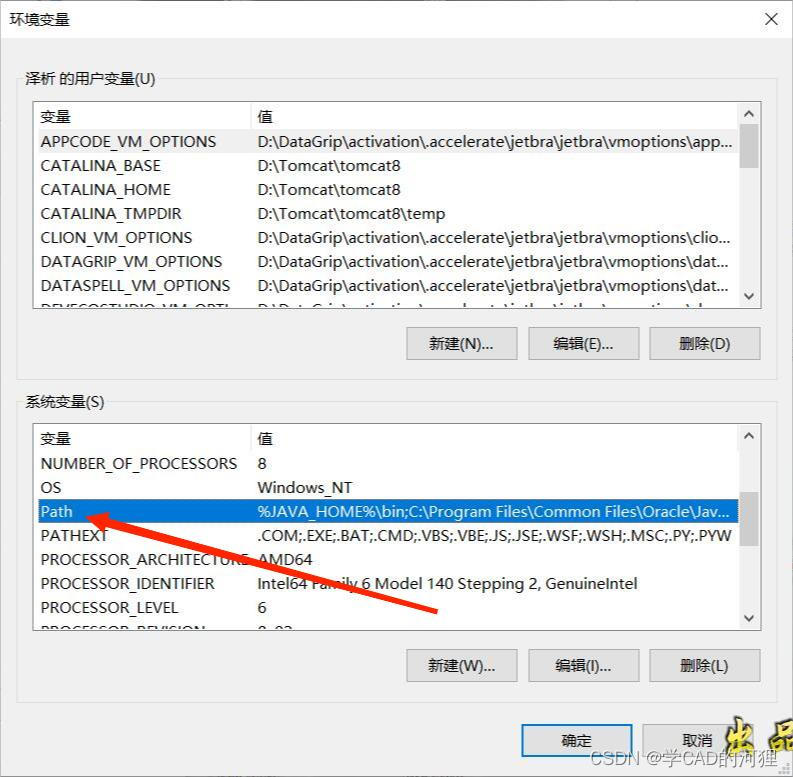
点击 “新建” 将 “JAVA_HOME”引用到这里
不知道“JAVA_HOME”是什么可以看一下上面,这只是个变量名,它的值就是你所安装的jdk的路径
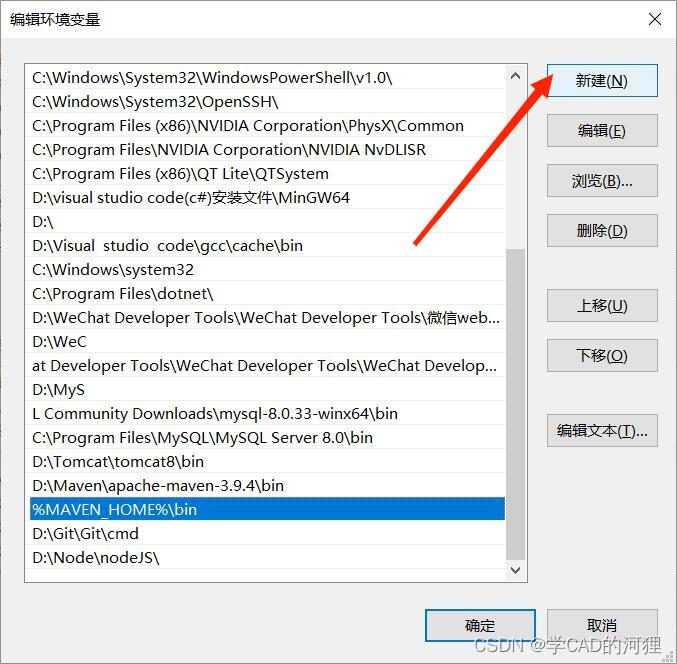
最后 “win+R” 运行cmd命令窗口
输入命令 : Java --version (可以看到其版本号)
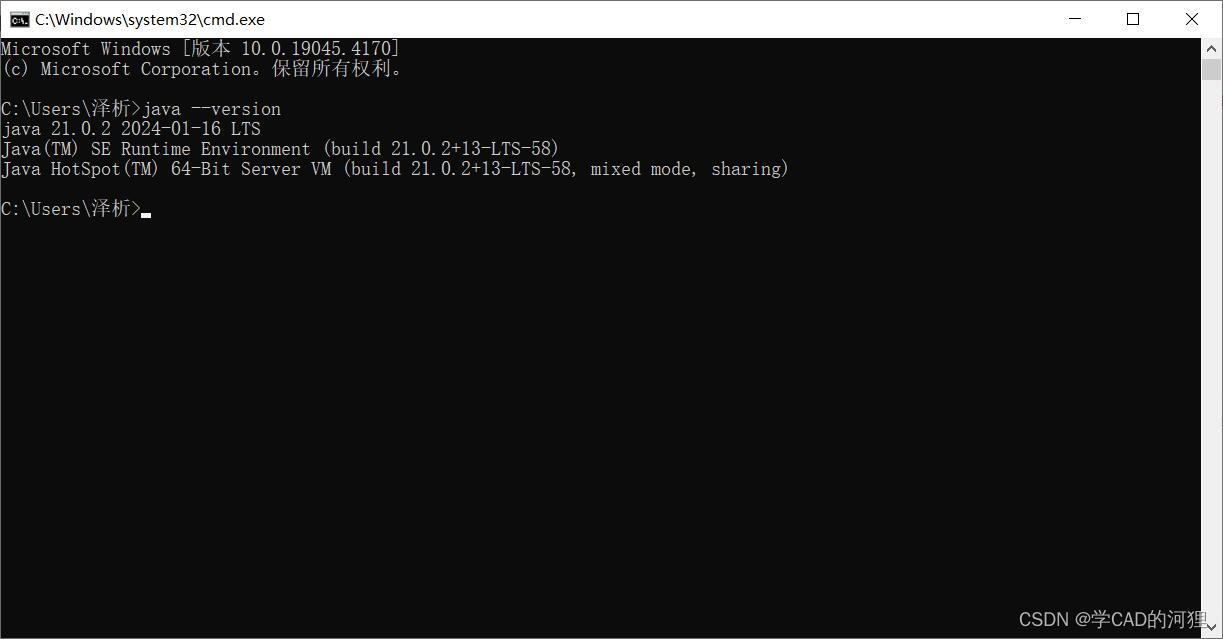







理解Python中的可变对象和不可变对象)





——相机/模型的旋转/位置计算)




—— 深度神经网络)
